Acer Ferrari 1000 User Manual Page 1
Browse online or download User Manual for Unknown Acer Ferrari 1000. Acer Ferrari 1000 Guida per l’utente
- Page / 126
- Table of contents
- BOOKMARKS
- Ferrari 1000 1
- Istruzioni per la sicurezza 3
- Avvertenze 4
- Uso dell’energia elettrica 4
- Assistenza al prodotto 5
- Ambiente di funzionamento 6
- Dispositivi medicali 7
- Chiamate di emergenza 8
- Istruzioni per lo smaltimento 8
- Avvertenza mercurio 9
- Avvertenze preliminari 12
- Pulizia e manutenzione 14
- Sommario 15
- Acer Arcade Deluxe 17
- Protezione del computer 82 17
- Espansione con accessori 84 18
- Acer eRecovery Management 93 18
- Soluzione dei problemi 95 18
- Indice 107 18
- Acer Empowering Technology 19
- Acer eNet Management 20
- Empowering Technology 21
- Acer ePower Management 22
- Stato della batteria 23
- (per i modelli selezionati) 25
- Acer eLock Management 26
- Acer eSettings Management 30
- Windows Mobility Center 31
- Presentazione del Ferrari 33
- Vista frontale in dettaglio 34
- Vista da sinistra 36
- Vista da destra 36
- Vista posteriore 37
- Vista base 37
- Mouse ottico Bluetooth 38
- Telefono VoIP Bluetooth 40
- Specifiche 41
- Indicatori 46
- Tasti easy-launch 47
- Touchpad 48
- Uso della tastiera 50
- Tasti Windowsm 52
- Tasti di scelta rapida 54
- Tasti speciali 56
- Installazione 57
- Indicatore LED 58
- IEEE 1394 59
- Uso del telefono VoIP 60
- Bluetooth Acer 60
- Uso del telefono 63
- Utilizzo di una serratura di 64
- Regolazione del volume 65
- Launch Manager 69
- Norton Internet Security 70
- Acer GraviSense 71
- Anti-Theft 72
- Password antifurto 75
- Domande frequenti 76
- La tastiera non risponde 78
- La stampante non funziona 78
- Operazioni preliminari 80
- Batteria 81
- Carica della batteria 83
- Acer Arcade 85
- Impostazioni 86
- Controlli di Arcade 87
- Controlli del player 88
- Tastiera virtuale 88
- Modalità Background 88
- Modifica di immagini 91
- Esecuzione di un file video 91
- Istantanea 92
- Modifica di video 92
- Crea DVD 93
- Avvio di Acer Arcade Deluxe 95
- VideoMagician 95
- DV Wizard 95
- DVDivine 95
- Scollegamento dalla scrivania 96
- Spostamenti 96
- Portare il computer a casa 97
- In viaggio con il computer 98
- Che cosa portare con sé 99
- Precauzioni particolari 99
- Preparazione del computer 99
- Protezione del computer 100
- Immissione delle password 101
- Impostazione delle password 101
- Espansione con accessori 102
- Collegamento a notebook PC 103
- Italiano 104
- Fast Infrared (FIR) 105
- Porta IEEE 1394 106
- Universal Serial Bus (USB) 106
- Slot per scheda PC 107
- Installazione della memoria 108
- Utilità BIOS 109
- Sequenza di avvio 109
- Password 109
- Utilizzo del software 110
- Acer eRecovery Management 111
- Ripristino 112
- Soluzione dei problemi 113
- Sicurezza 115
- Avvertenze relative al modem 116
- Macrovision 117
- Generale 118
- Unione Europea (UE) 118
- Elenco dei Paesi Applicabili 119
- Declaration of Conformity 122
Summary of Contents
Ferrari 1000Guida per l’utente
xSuggerimenti e informazioni per un uso confortevoleDopo l’uso prolungato del computer, gli utenti potrebbero manifestare disturbi alla vista o emicra
82ItalianoPrecauzioni particolariAttenersi alle stesse considerazioni speciali relative ai viaggi con il computer. Inoltre, questi suggerimenti sono u
83Italiano• Password all’avvio (Password on Boot) protegge il computer dall'uso non autorizzato. Per garantire la massima sicurezza, si consiglia
84ItalianoEspansione con accessoriNotebook PC è un computer portatile davvero completo.Opzioni di collegamentoLe porte consentono di collegare le peri
85ItalianoCollegamento a notebook PC1 Estrarre il connettore dallo slot del connettore e rimuovere il cappuccio.2 Allineare il connettore con la porta
86ItalianoPer usare il modem fax/dati, collegare un cavo telefonico alla presa del modem e collegare l’altro capo ad una presa telefonica.Avvertenza!
87ItalianoFunzione integrata per il collegamento in reteLa funzione integrata per il collegamento in rete consente di collegare il computer ad una ret
88ItalianoUniversal Serial Bus (USB)La porta USB 2.0 è un bus seriale ad alta velocità che consente la connessione delle periferiche USB senza impegna
89ItalianoSlot per scheda PCLo slot di Scheda PC Tipo II del computer accetta le schede PC che potenziano l'usabilità e l'espandibilità del
90ItalianoInstallazione della memoriaPer installare la memoria, attenersi alla procedura riportata di seguito.1 Spegnere il computer, scollegare l&apo
91ItalianoUtilità BIOSL'utilità BIOS è un programma di configurazione hardware integrato nel Basic Input/Output System (BIOS) del computer.Dal mo
xiOcchi• Riposare frequentemente la vista• Concedere agli occhi pause frequenti allontanandosi dal monitor e concentrandosi su un punto situato a una
92ItalianoUtilizzo del softwareRiproduzione di filmati DVDSe il modulo del DVD è installato nell'apposito alloggiamento dell'unità ottica, è
93ItalianoAcer eRecovery ManagementAcer eRecovery Management è uno strumento per eseguire rapidamente il backup e ripristinare il sistema. L’utente pu
94ItalianoMasterizzazione di dischi di backupDalla pagina Burn Disc di Acer eRecovery Management, è possibile masterizzare l’immagine predefinita dal
95EnglishItalianoSoluzione dei problemiQuesto capitolo fornisce istruzioni su come risolvere i problemi più comuni riguardanti il sistema. Se si verif
96ItalianoSe i problemi persistono dopo avere adottato le azioni correttive consigliate, mettersi in contatto con il rivenditore oppure con il centro
97EnglishItalianoNotifiche per i Regolamenti e la SicurezzaAvvertenza relativa alle norme FCCQuest’apparecchiatura è stata collaudata e dichiarata con
98ItalianoCondizioni per il funzionamentoQuesto paragrafo è conforme alla Parte 15 delle norme FCC. L’operazione è soggetta alle due condizioni seguen
99EnglishItalianoPRODOTTO LASER DI CLASSE 1Attenzione: RADIAZIONI LASER INVISIBILI IN CASO D’APERTURA. EVITARE L’ESPOSIZIONE AI RAGGI.APPAREIL A LASER
100ItalianoNotifica Regolatrice Dispositivo RadioNota: Le informazioni di regolamentazione date qui sotto sono solo per i modelli con Wireless LAN o B
101EnglishItaliano• EN300 220-3 V1.1.1:2000 (Applicato a modelli con mouse/tastiera wireless da 27MHz)• EN301 511 V9.0.2:2003 (Applicato a modelli con
xiiAvvertenze preliminariGrazie per aver scelto il notebook Acer, la scelta ideale per poter lavorare in piena libertà anche in movimento.Le guide dis
102ItalianoNota: l’adattatore senza fili Mini PCI Acer implementa la funzione di diversificazione di trasmissione. La funzione non emette frequenze ra
103EnglishItalianoCanada – Dispositivi di comunicazione radio a bassa potenza esenti da licenza (RSS-210)a Informazioni comuniL’utilizzo del computer
104ItalianoFederal Communications ComissionDeclaration of ConformityThis device complies with Part 15 of the FCC Rules. Operation is subject to the fo
105EnglishItalianoDeclaration of Conformity for CE MarkingWe, Acer Computer (Shanghai) Limited 3F, No. 168 Xizang medium road, Huangpu D
106ItalianoLCD panel ergonomic specificationsDesign viewing distance 500 mmDesign inclination angle 0.0°Design azimuth angle 90.0°Viewing direction ra
107ItalianoIndiceAAccesso multimedialeIndicatore acceso 28Alimentatore CAmanutezione xiiialtoparlantisoluzione dei problemi 59Tasti di scelta
108Italianomodem 85Nnetwork 87Notebook ManagerTasti di scelta rapida 36Ppassword 82tipi 82porte 84problemi 58avvio 58display
xiii•Utilizzare il comando Chiudi sessione di WindowsFare clic su Start, , quindi fare clic su Spegni.• Usare il tasto di accensionePer spegnere il c
xivConsigli per la cura della batteriaDi seguito sono riportate alcune precauzioni da osservare per il gruppo batterie:• Sostituire utilizzando esclus
SommarioInformazioni su sicurezza e comfort iiiIstruzioni per la sicurezza iiiAltre informazioni di sicurezza viAmbiente di funzionamento viDispositiv
Nozioni di base sul touchpad 30Uso della tastiera 32Bloccare i tasti e il tastierino numerico incluso 32Tasti Windowsm 34Tasti di scelta rapida 36Tast
Impostazioni 68Controlli di Arcade 69Controlli della navigazione 69Controlli del player 70Tastiera virtuale 70Modalità Background 70Cinema 71Impostazi
Espansione con accessori 84Opzioni di collegamento 84Modem fax/dati 85Funzione integrata per il collegamento in rete 87Fast Infrared (FIR) 87Universal
1Empowering TechnologyAcer Empowering TechnologyL’innovativa barra degli strumenti di Empowering Technology permette di accedere con facilità alle fun
Le informazioni contenute in questa pubblicazione sono soggette a modifiche periodiche, senza obbligo di preavviso ad alcuna persona. Tali modifiche s
2Empowering TechnologyAcer eNet Management Acer eNet Management consente di effettuare il collegamento, in modo rapido e semplice, a reti filate e sen
3Empowering TechnologyPer motivi legati alla sicurezza Acer eNet Management non memorizza il nome utente e la password.
4Empowering TechnologyAcer ePower Management Acer ePower Management è dotato di un’interfaccia utente semplice, per la configurazione delle opzioni di
5Empowering Technology1 Passare al piano di risparmio energia che si desidera modificare2 Regolare le impostazioni come richiesto.3 Fare clic su "
6Empowering TechnologyAcer ePresentation Management Acer ePresentation Management consente di proiettare il display del computer su un dispositivo est
7Empowering TechnologyAcer eDataSecurity Management (per i modelli selezionati)Acer eDataSecurity Management è un’utilità di crittografia che proteg
8Empowering TechnologyAcer eLock Management Acer eLock Management è una utility di sicurezza che consente di bloccare tutti i dati rimuovibili, i driv
9Empowering Technology
10Empowering TechnologyAcer eRecovery Management Acer eRecovery Management è un’utilità di backup versatile. Consente di creare backup completi o incr
11Empowering Technology Per maggiori informazioni, consultare "Acer eRecovery Management" a pagina 93 nella AcerSystem User's
iiiInformazioni su sicurezza e comfortIstruzioni per la sicurezzaLeggere con attenzione queste istruzioni riportate. Conservare il presente documento
12Empowering TechnologyAcer eSettings Management Acer eSettings Management consente di controllare le specifiche hardware, impostare le password del B
13Empowering TechnologyWindows Mobility CenterWindows Mobility Center raccoglie le impostazioni principali di sistemi mobili in una posizione facile d
14Empowering Technology
15ItalianoPresentazione del Ferrari Dopo aver configurato il computer, far riferimento alla presente documentazione per la presentazione del nuovo Fer
16ItalianoVista frontale in dettaglio5 Poggiapolsi Comoda area su cui poggiare i polsi durante l’utilizzo del computer.6 Touchpad Dispositivo di punta
17Italiano5 Jack auricolari/altoparlante/line-out con supporto S/PDIFEffettua il collegamento ai dispositivi audio line-out (ad es., altoparlanti, aur
18ItalianoVista da sinistraVista da destra# Icona Elemento Descrizione1 Slot blocco KensingtonPer il collegamento al blocco di sicurezza dei computer
19ItalianoVista posterioreVista base# Icona Elemento Descrizione1 Connettore Acer ezDock a 124 pinPer la connessione a Acer ezDock.2 Batteria Alimenta
20ItalianoMouse ottico BluetoothVista frontale# Elemento Descrizione1 Tasto clic Sinistra Premere il tasto Sinistra per selezionare e per le funzioni
21ItalianoVista base# Icona Elemento Descrizione1 Tasto connessione/associazione BluetoothAttiva o disattiva la funzione Bluetooth.2 Tasto di accensio
iv•Non aumentare il volume per inibire l’ambiente rumoroso circostante.• Diminuire il volume se non si sentono le persone che parlano in prossimità.Av
22ItalianoTelefono VoIP BluetoothVista frontale# Icona Elemento Descrizione1 Connettore interfaccia scheda PC (PCMCIA)Esegue il collegamento dell’inte
23ItalianoSpecificheSistema operativo• Windows Vista™ Ultimate• Windows Vista™ Business• Windows Vista™ Home PremiumPiattaforma• AMD Turion™ 64 X2 TL-
24ItalianoSottosistema di archiviazione• Unità disco rigido SATA a 100/120/160 GB • Unità ottica esterna alimentata via bus IEEE 1394:• DVD-Super Mult
25ItalianoComunicazioni• Acer Video Conference con supporto VVoIP (Voice and Video over Internet Protocol) tramite Acer OrbiCam e telefono VoIP Acer F
26ItalianoSoftware• Acer Empowering Technology (Acer eNet, ePower, ePresentation, eDataSecurity, eLock, eRecovery, eSettings Management)• Acer GridVis
27ItalianoNota: Le specifiche tecniche sono solo di riferimento. La configurazione esatta del PC dipende dal modello acquistato.Avvertenza! Per motivi
28ItalianoIndicatoriIl computer dispone di diversi indicatori di semplice lettura: Gli indicatori del pannello frontale sono visibili anche quando il
29Italiano1. In carica: Luce di colore giallo quando la batteria è in ricarica. 2. Completamente carica: Luce di colore verde quando è nella modal
30ItalianoTouchpadIl touchpad incorporato è un dispositivo di puntamento sensibile ai movimenti delle dita. Ciò significa che il cursore risponde appe
31ItalianoNota: Quando si utilizza il touchpad — le dita devono essere asciutte e pulite — Anche il touchpad deve essere mantenuto asciutto e pulito.
vspina in una presa di corrente priva di messa a terra. Contattare il proprio elettricista per i dettagli.Avvertenza! Il perno di messa a terra garant
32ItalianoUso della tastieraLa tastiera standard dispone di tastierino incorporato, tasti cursore separati, tasto blocco, tasti Windows e tasti per fu
33ItalianoIl tastierino numerico incorporato funziona come il tastierino numerico di un computer desktop e viene identificato da piccoli caratteri pos
34ItalianoTasti WindowsmSulla tastiera sono disponibili due tasti in grado di eseguire funzioni specifiche di Windows.Tasto DescrizioneTasti WindowsSe
35ItalianoTasto applicazione Questo tasto ha lo stesso effetto di quando si clicca il tasto destro del mouse: apre l’applicazione contenuta nel menu.
36ItalianoTasti di scelta rapidaIl computer consente di utilizzare alcuni tasti di scelta rapida o combinazioni di tasti per accedere a una serie di c
37Italiano<Fn> + <F7> Attivazione e disattivazione del touchpadAttiva e disattiva il touchpad interno.<Fn> + <F8> Attivazione
38ItalianoTasti specialiE' possibile individuare il simbolo dell'Euro e del dollaro USA nella parte superiore centrale o inferiore destra de
39ItalianoUso del mouse ottico Bluetooth AcerIl notebook Ferrari 1000 viene fornito con un mouse ottico Bluetooth ottico e due batterie di tipo AA. In
40ItalianoUsoUsare il mouse Bluetooth come un mouse tradizionale. Per una prestazione ottimale, usare un mouse pad. L'uso del mouse Bluetooth su
41ItalianoUso del lettore ottico esterno Acer IEEE 1394Usare il cavo IEEE 1394 che si trova nella scatola degli accessori per effettuare il collegamen
viSostituzione del pacco batterieLa serie notebook PC usa batterie agli ioni di litio. Sostituire le batterie con lo stesso tipo concesso in dotazione
42ItalianoUso del telefono VoIP Bluetooth AcerPresentazione del telefono VoIPIndicatori LEDRicarica del telefonoPrima di utilizzare il telefono per la
43ItalianoNota: Il notebook rileva il dispositivo e visualizza la finestra Procedura guidata Nuovo dispositivo. Fare clic su No, non ora, quindi chiud
44Italiano4. Nell’elenco, fare clic su Telefono VoIP Bluetooth Acer, quindi su Connetti. Acer VCM esegue automaticamente l’associazione del telefono a
45ItalianoUso del telefonoÈ possibile usare il telefono come palmare o in viva voce. Quando si riceve una chiamata Internet da un servizio di Instant
46ItalianoUtilizzo di una serratura di sicurezzaIl notebook è dotato di slot di protezione Kensington-compatibile per garantire un blocco di sicurezza
47ItalianoAudioIl computer viene fornito con audio Intel a 32 bit ad alta definizione e altoparlanti stereo integrati.Regolazione del volumeUsare i ta
48ItalianoTecnologia wireless Acer InviLink Nplify La tecnologia Acer lnviLink Nplify wireless technology usa più radio per creare un segnale robusto
49ItalianoUtilizzo delle utilità di sistemaAcer GridVista (display duale compatibile)Nota: Questa funzione è disponibile solo su certi modelli.Per att
50ItalianoAcer GridVista è semplice da configurare:1 Avviare Acer GridVista e selezionare nella barra delle applicazioni la configurazione della scher
51ItalianoLaunch ManagerLaunch Manager consente di impostare i 4 tasti easy-launch presenti sulla tastiera. Vedere "Tasti easy-launch" a pag
viiquindi essere attratti dal dispositivo, e le persone con apparecchi acustici sono pregate di non avvicinare il dispositivo all’orecchio a cui è app
52ItalianoNorton Internet SecurityNorton Internet Security è un’utilità antivirus in grado di proteggere contro i virus e garantire la sicurezza e pro
53ItalianoAcer GraviSenseAcer GraviSense è un'utilità innovativa realizzata per garantire una maggiore protezione dei propri dati grazie allo spo
54ItalianoLa selezione di questa funzione determina l'interruzione delle transazioni di dati sul disco rigido in caso di rilevamento di vibrazion
55ItalianoSe è stata impostata una password non valida, viene richiesto di provare una nuova password.Quando attivata, Acer GraviSense mostra immagine
56ItalianoQuando attivata, la funzione anti-theft disattiva le seguenti funzioni:• Alt + Tab• Ctrl + MAIUSC + Esc• Ctrl + Alt + CANC• Tasti Windows• B
57ItalianoPassword antifurtoAttivare questa funzione facendo clic con il destro sull’icona dell’area di notifica e selezionando Password antifurto.
58ItalianoDomande frequentiDi seguito viene riportato un elenco delle situazioni che potrebbero verificarsi durante l'uso del computer. Per ciasc
59ItalianoL’immagine non è a schermo intero.Ogni display del computer dispone di una risoluzione nativa differente, in base alle dimensioni della sche
60ItalianoLa tastiera non risponde.Cercare di collegare una tastiera esterna alla porta USB del computer. Se funziona, rivolgersi al rivenditore o ad
61ItalianoDesidero ripristinare nel computer le impostazioni originali senza utilizzare i CD di ripristino.Nota: Se il sistema di cui si è in possesso
viiiè prevista la sua apertura. Nel caso di installazione scorretta dell’apparecchiatura wireless all’interno del veicolo, l’apertura dell’air bag pot
62ItalianoRichiesta di assistenza tecnicaITW (International Traveler's Warranty)Il computer è coperato da una garanzia ITW (International Travele
63ItalianoBatteriaIl computer utilizza un pacco batterie a lunga durata tra una ricarica e l’altra.Caratteristiche della batteriaLa batteria ha le seg
64ItalianoRipetere queste operazioni finché la batteria non si è caricata e scaricata per tre volte.Si raccomanda di seguire questo trattamento con tu
65ItalianoPer disinstallare la batteria:1 Fare scivolare il dispositivo di aggancio della batteria per sganciarla.2 Estrarre la batteria dalla sua sed
66ItalianoSegnalazione di batteria scaricaQuando si usa la batteria, fare sempre attenzione al misuratore di carica di Windows.Attenzione: Collegare l
67ItalianoAcer Arcade (solo per i modelli selezionati)Acer Arcade è un lettore integrato per musica, foto, filmati DVD e video. Può essere gestito tra
68ItalianoCome trovare ed eseguire i contenutiCliccando un pulsante nella home page di Acer Arcade si apre l’home page della funzione corrispondente.
69Italiano• Acer ClearVision™ è una tecnologia per l’ottimizzazione del video che rileva il contenuto video automaticamente e regola in modo dinamico
70ItalianoControlli del playerIn fondo alla finestra, vengono mostrati i controlli del player – usati per video, presentazioni, filmati e musica. Il g
71ItalianoCinemaSe il vostro computer è dotato di un lettore DVD, potete eseguire i filmati dai DVD e video CD (VCD) con la funzione Cinema di Acer Ar
ixAvvertenza mercurioPer proiettori o prodotti elettronici contenenti un monitor o display LCD/CRT:La lampada o le lampade del prodotto contengono mer
72ItalianoImpostazioniPer accedere alle impostazioni per Cinema, fare clic sul tasto Settings (Impostazioni) nel menu principale, e quindi fare clic s
73ItalianoÈ possibile utilizzare i controlli del lettore presentati sullo schermo per zoom avanti e indietro e per spostarsi nelle quattro direzioni.M
74ItalianoPer eseguire un file video, cliccatevi sopra. Il video verrà riprodotto a schermo intero. Il pannello di controllo pop-up apparirà in fondo
75ItalianoPer estrarre brani musicali da un CD, cliccate su Estrai CD dop aver inserito il CD nel lettore. Nella pagina che si apre, selezionate i bra
76ItalianoAcer Arcade Deluxe(solo per i modelli selezionati)Nota: Acer Arcade Deluxe è disponibile su sistemi dotati di Windows Media Center.Acer Arca
77ItalianoAvvio di Acer Arcade DeluxeÈ possibile eseguire le utilità Acer Arcade Deluxe direttamente da Windows Media Center. Per fare questo, scorrer
78ItalianoCosa fare quando si viaggia con il notebook PCQuesta sezione contiene suggerimenti e consigli utili durante viaggi o spostamenti con il comp
79ItalianoQuando siete pronti per usare di nuovo il computer, sbloccate e aprite il display; poi premete e rilasciate il pulsante della corrente.Nota:
80ItalianoChe cosa portare con séA meno che non si abbiano già alcuni accessori a casa, è consigliabile portare con sé quanto segue:• Adattatore CA e
81ItalianoChe cosa portare con séPortare con sé gli accessori indicati di seguito:• Alimentatore CA• Batteria di riserva, totalmente carica• Driver di
More documents for Unknown Acer Ferrari 1000
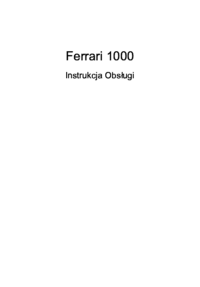









 (12 pages)
(12 pages) (1 pages)
(1 pages) (2 pages)
(2 pages) (2 pages)
(2 pages) (2 pages)
(2 pages)









Comments to this Manuals